-
Cómo ejecutar una instrucción SQL en una hoja de cálculo de Excel
-
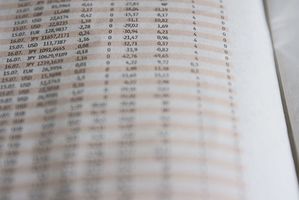
Saber cómo ejecutar sentencias de lenguaje de consulta estructurado en contra de una hoja de cálculo de Excel puede ser valiosa. Microsoft Excel es una hoja de cálculo incluido en el paquete de Microsoft Office. SQL se utiliza principalmente en las bases de datos relacionales, pero también se puede utilizar para leer una hoja de cálculo Excel. Visual Basic para Aplicaciones (VBA) se utiliza para automatizar tareas rutinarias dentro de las aplicaciones de Microsoft Office. En unos pocos pasos se puede escribir código VBA para ejecutar una instrucción SQL y leer los datos guardados en una hoja de cálculo de Excel.Instrucciones
1 Iniciar Microsoft Excel 2007 y escriba "Columna1" en "A1", "Columna2" en "B1".
Tipo "A" en "A2", "B" en "A3", "C" en "A4", "D" en "A5".
Tipo "1" en "B2", "2" en "B3", "3" en "B4", "4" en "B5".
Guarde la hoja de cálculo a "C: \" como "book1.xls."
2 Iniciar Access de Microsoft Office 2007 y haga clic en "Base de datos en blanco", a continuación, seleccione "Crear". Haga clic en "Herramientas de base de datos" y seleccione "Visual Basic". Haga clic en el "insertar" y seleccione "Módulo".
3 Escribe lo siguiente para crear la subrutina "runSQLExcel":
Private Sub runSQLExcel ()
Presione ENTRAR."
4 Escribe lo siguiente para definir las variables:
Const adOStatic = 3
Const adLkOpt = 3
Const adCmdString = & H1
5 Escriba lo siguiente para definir y conexiones abiertas a la hoja de cálculo Excel:
Establecer objectConn = CreateObject ( "ADODB.Connection")
Establecer objectRst = CreateObject ( "ADODB.Recordset")
objectConn.Open "Provider = Microsoft.Jet.OleDb.4.0;" & _
"Data Source=C:\Book1.xls;" & _"Extended Properties =" "Excel 8.0; HDR = Sí;" ";"
6 Escribe lo siguiente para ejecutar una instrucción SQL y abrir un nuevo conjunto de registros:
objectRst.Open "SELECT * FROM [Sheet1 $]", _
objectConn, adOStatic, adLkOpt, adCmdString
7 Escriba lo siguiente para recorrer el conjunto de registros y mostrar los resultados de las dos columnas en la hoja de cálculo:
Hacer hasta objectRst.EOF
MsgBox "Colum1:" & objectRst.Fields.Item("Column1").Value & " " & _"Colum2:" & amp; objectRst.Fields.Item ( "Columna2"). Valor
objectRst.MoveNext
Lazo
Pulse la tecla "F5" para ejecutar la subrutina.
